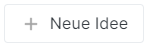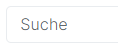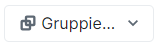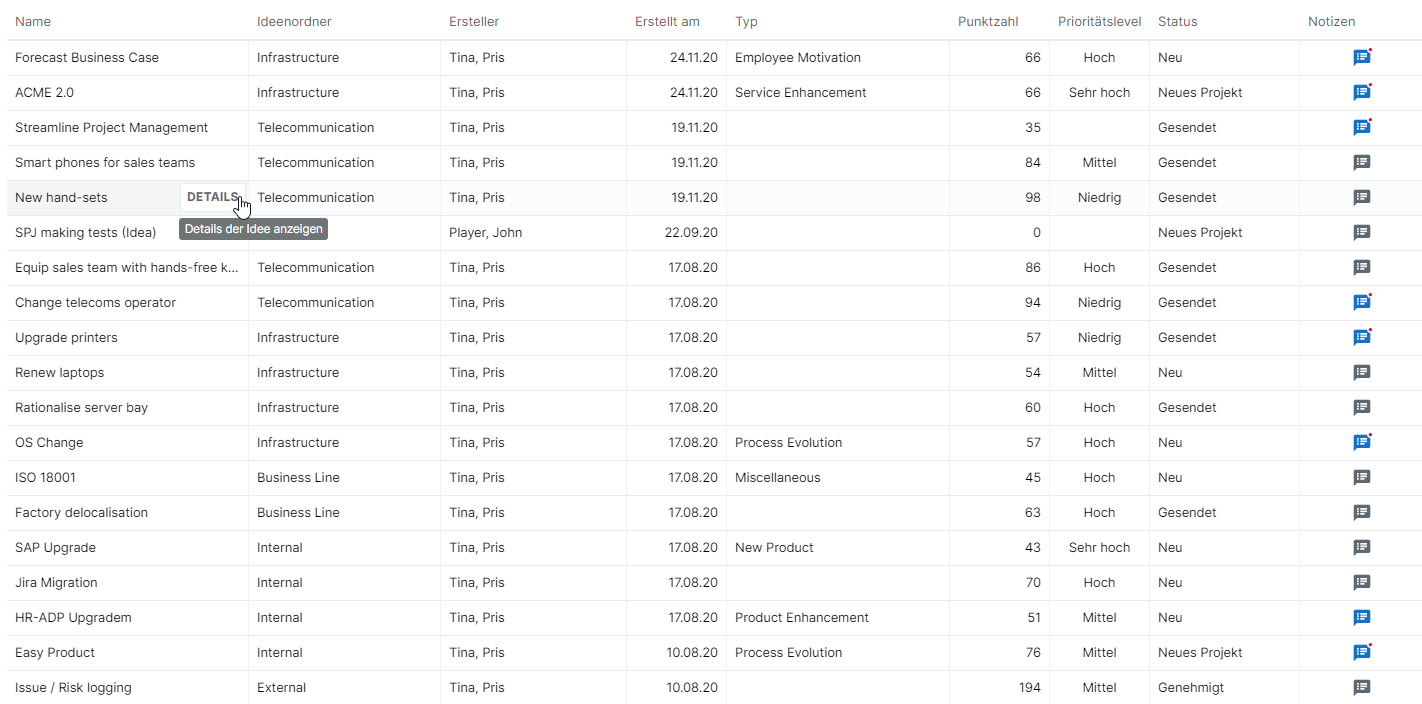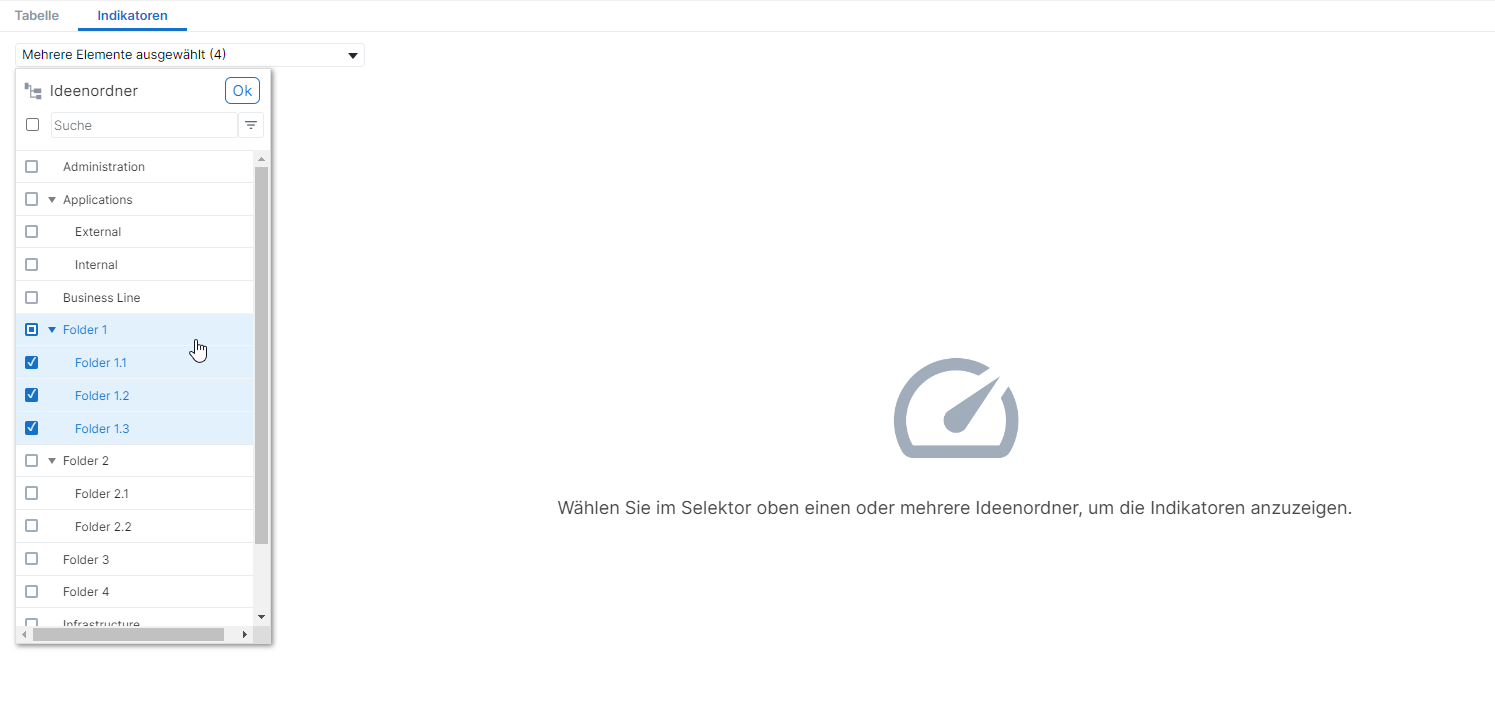Der Arbeitsbereich Ideen-Center gibt dem Benutzer die Möglichkeit:
Ideen zu erstellen und zu definieren
Die Idee unter Verwendung einer Vorlage zu bewerten, die vom Administrator vorbereitet und vom Ideenordner übernommen wurde
Den Genehmigungsworkflow der Ideen zu verwalten
Die Ideenbeschreibungen und Entwicklung der Punktzahl zu verfolgen
Die Ideenverbindungen zu anderen Ideen sowie zu Projekten aller Projektarten zu verwalten.
Die Hauptsymbolleiste enthält die folgenden Befehls- und Anzeigeoptionen:
Ermöglicht es dem Benutzer, eine Ansicht auszuwählen. Standardmäßig sind die folgenden Ansichten in der Standardkonfiguration verfügbar:
Anmerkung Die Präferenzen der Benutzer können als Ansichten gespeichert werden, sodass sie die Anwendung anpassen können. Das erhöht die Benutzerfreundlichkeit und Effizienz. Die folgenden Funktionalitäten können als Teil einer Ansicht gespeichert werden:
Sobald die Tabelle wie gewünscht geändert wurde, kann die Ansicht durch Klicken auf die Schaltfläche im Feld Ansichten gespeichert werden. Der Benutzer wird dann aufgefordert, einen Ansichtspräferenz-Namen in das angezeigte Popup einzugeben. | ||
Öffnet das Popup Ideenordner, in dem der Benutzer einen Ideenordner auswählen kann, mit dem die neue Idee verknüpft werden soll. Anmerkung Die der Idee zugeordneten Vorgabevorlagen für Bewertung sind mit dem ausgewählten Ideenordner verknüpft. Sobald der Ideenordner ausgewählt wurde, wird ein leeres Ideen Details angezeigt, das es dem Benutzer ermöglicht, die Idee vollständig zu definieren und zu bewerten. | ||
Suche | Gibt dem Benutzer die Möglichkeit, die Ideenliste durch die Suche nach einem bestimmten Namen zu filtern. | |
Filter | Öffnet das Popup Filter, das die Möglichkeit bietet, die Ideen nach verschiedenen Kriterien zu filtern. | |
Gruppiert die Ideen entsprechend der gewählten Option. | ||
Zeigt die Liste der Spalten an, die in der Ideentabelle ein- und ausgeblendet oder neu sortiert werden können. Anmerkung Im oberen Teil der Liste werden die angezeigten Spalten aufgeführt. Klicken Sie zum Auszublenden einer Spalte in der Ideentabelle auf die Schaltfläche Um eine Spalte in der Ideentabelle anzuzeigen, klicken Sie auf die Schaltfläche Um die Spalten in der Ideentabelle neu anzuordnen, bewegen Sie den Mauszeiger über die linke Seite der Feldzeile und ziehen Sie die Zeile an die gewünschte Position. Einstellungen Es können nur die Felder angezeigt werden, die Teil der Objektfeldsätze sind. Diese Liste wird vom Administrator in der Ansicht „Designer, Felder“ verwaltet. |
In der Ideentabelle im Arbeitsbereich Ideen-Center sind die Ideen und einige ihrer Attribute aufgelistet. Standardmäßig werden die folgenden Spalten angezeigt: Name, Produkt-Ideenordner, Ersteller, Erstellungsdatum, Typ, Punktzahl, Prioritätsstufe und Workflowstatus.
Benutzer können die in der Ideentabelle angezeigten Spalten ändern, indem sie auf die Schaltfläche 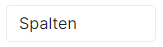 in der Hauptsymbolleiste klicken.
in der Hauptsymbolleiste klicken.
Folgende Attribute sind schreibgeschützt:
Produkt-Ideenordner
Ersteller
Erstellt am
Punktzahl
Prioritätsstufe
Die Spalte Notizen zeigt, ob es neue Notizen gibt, und öffnet das Dialogfenster Notizen.
Durch Klicken auf die Schaltfläche Mehr ( ) rechts neben der Spaltenüberschrift eines Attributs erhalten Sie Zugriff auf die folgenden Optionen zur Optimierung der Tabellendarstellung:
) rechts neben der Spaltenüberschrift eines Attributs erhalten Sie Zugriff auf die folgenden Optionen zur Optimierung der Tabellendarstellung:
| Aufsteigend sortieren | Sortiert in aufsteigender Reihenfolge |
| Absteigend sortieren | Sortiert in absteigender Reihenfolge |
| In Ansicht ausblenden | Blendet die Spalte in der Ansicht aus |
Wenn Sie auf die Schaltfläche Öffnen rechts neben dem Ideennamen klicken, wird das Ideen Details geöffnet.
Die im Arbeitsbereich Ideen-Center verfügbare Indikator-Ansicht ermöglicht den Zugriff auf die Indikatormatrix, die die Indikatoren und die Punktzahl für jede Idee enthält.
Wenn Sie zu dieser Ansicht navigieren, müssen Sie einen oder mehrere Ideenordner in der Dropdown-Liste auswählen, die in der oberen linken Ecke der Ansicht angezeigt wird.
Sobald eine oder mehrere Ideenordner ausgewählt wurde(n), können die Benutzer die Indikatoren und die Punktzahl für jede Idee einsehen.